Cómo agrupar servidores Webmin para administrar tus servidores Linux de manera más eficiente
Webmin es una potente interfaz gráfica de usuario basada en web que facilita enormemente la administración de tus servidores Linux. Con esta herramienta, puedes administrar numerosos aspectos como servicios, usuarios y grupos, trabajos programados, registros del sistema, redes y mucho más. Con la ayuda de módulos de terceros, puedes ampliar aún más las posibilidades de Webmin.

Pero hay otra característica menos conocida que deberías estar utilizando, especialmente si tienes un centro de datos lleno de servidores Linux. Esta característica es la capacidad de agrupar los servidores Webmin. Una vez que hayas agrupado los servidores, podrás gestionar ciertos elementos (como usuarios, software, trabajos programados, contraseñas) de esos servidores e incluso obtener acceso a la consola de cualquier máquina del grupo.
Con esta función, no tendrás que iniciar sesión en cada servidor del grupo para realizar esas tareas. Simplemente inicia sesión en uno de ellos y encárgate de todo desde allí.
En este artículo, te mostraré cómo agrupar los servidores Webmin.
Qué necesitarás
Lo único que necesitarás para hacer esto funcionar son al menos dos servidores que ejecuten Webmin. No importa qué distribución de Linux estés utilizando, pero debes tener la herramienta instalada y en funcionamiento.
Cómo agregar servidores Webmin
Lo primero que debemos hacer es agregar los otros servidores Webmin a la máquina que utilizarás como punto de entrada principal. Inicia sesión en Webmin en esa máquina y luego expande la entrada de Webmin en la navegación izquierda (Figura A).
 Cómo garantizar la validación local de los clientes en un dominio multi-sitio
Cómo garantizar la validación local de los clientes en un dominio multi-sitio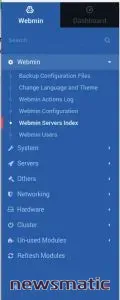
En el menú expandido, haz clic en "Webmin Servers Index". En la ventana resultante, haz clic en "Broadcast For Servers" (Figura B).
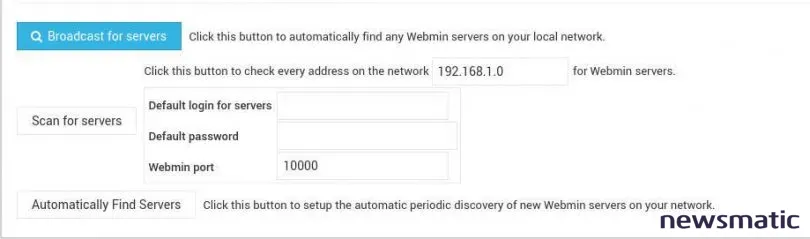
Una vez que Webmin haya localizado los servidores, haz clic en "Return To Servers" (Figura C).
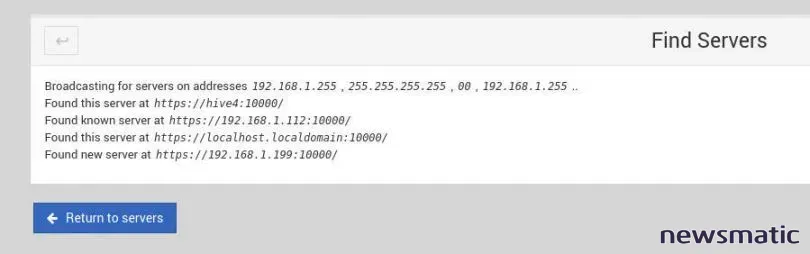
Ahora deberían aparecer tus nuevos servidores en la lista (Figura D).
 Cuál es la mejor opción de protocolo de enrutamiento para una red empresarial
Cuál es la mejor opción de protocolo de enrutamiento para una red empresarialEl siguiente paso es agregar tus servidores a un grupo. No encontrarás grupos de servidores predefinidos, por lo que primero debes crear uno. Haz clic en el botón de edición en la esquina superior izquierda de un servidor. En la ventana resultante, haz clic en el área de texto "New Group" y escribe el nombre del grupo (no se permiten espacios) (Figura D).
También agrega las credenciales de autenticación para "Login Via Webmin With Username" (Iniciar sesión vía Webmin con el nombre de usuario). Para tareas de administración, asegúrate de que este usuario tenga privilegios de sudo. Una vez que hayas terminado, haz clic en "Save". Repite este proceso en todos los servidores descubiertos. Es posible que desees agrupar varios servidores según su rol, distribución, etc.
A continuación, expande la entrada "Cluster" en la navegación izquierda. En esa lista, haz clic en "Cluster Webmin Servers". En la ventana resultante, selecciona el servidor que deseas agregar al grupo en el menú desplegable y luego haz clic en "Add Server". Cuando se complete la adición, haz clic en "Return To Servers List". Repite este proceso hasta que todos tus servidores hayan sido agregados (Figura E).
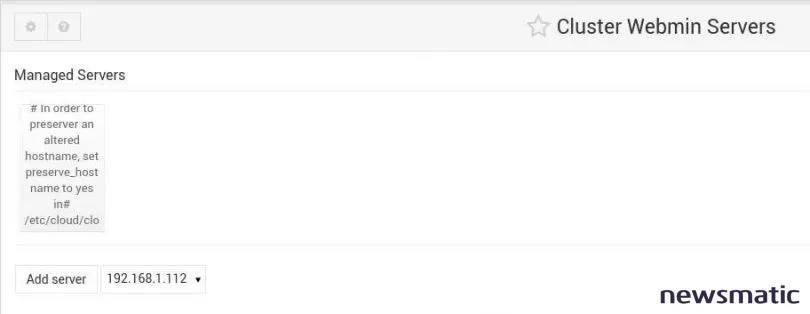
En este punto, tus servidores están agrupados. A medida que realices diferentes tareas, deberás agregar cada servidor a esa tarea específica. Por ejemplo, si deseas administrar usuarios en tus servidores agrupados, haz clic en "Cluster | Cluster Users And Groups" (Usuarios y grupos de clúster). En la ventana resultante, selecciona el servidor que deseas agregar para la tarea y haz clic en "Add Server" (Figura F).

 Los 8 pasos para solucionar problemas de red y sistemas
Los 8 pasos para solucionar problemas de red y sistemasY eso es todo lo que necesitas hacer para agrupar tus servidores Webmin. Al hacer esto, podrás administrar tus servidores de manera más eficiente. Pruébalo y observa cómo mejora tu trabajo diario.
Suscríbete al canal de YouTube de Newsmatic's How To Make Tech Work para obtener los últimos consejos tecnológicos para profesionales de negocios por Jack Wallen.
En Newsmatic nos especializamos en tecnología de vanguardia, contamos con los artículos mas novedosos sobre Redes, allí encontraras muchos artículos similares a Cómo agrupar servidores Webmin para administrar tus servidores Linux de manera más eficiente , tenemos lo ultimo en tecnología 2023.

Artículos Relacionados